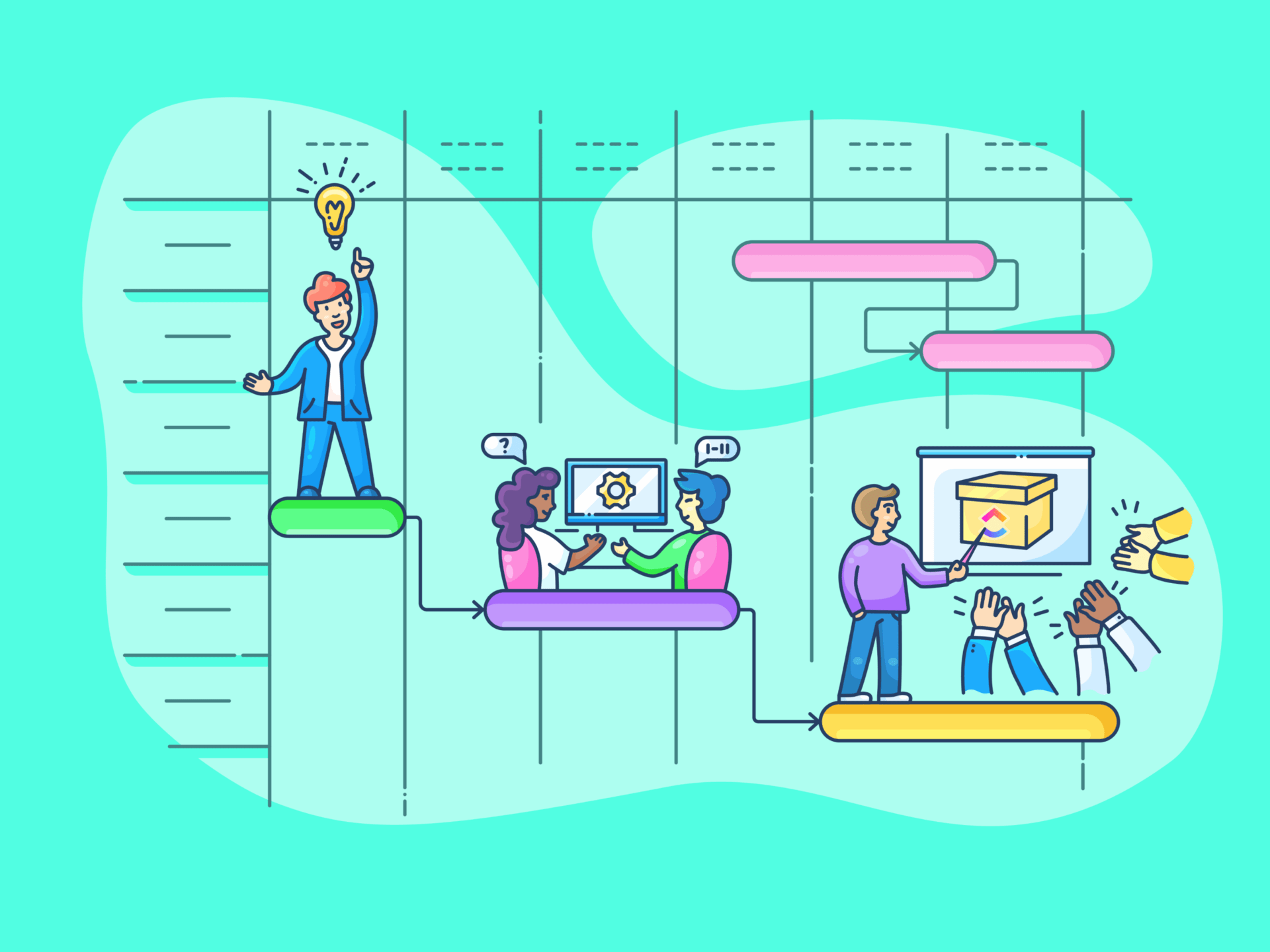Sapevate che il 70% di tutti gli input sensoriali proviene dagli occhi? Sì, siamo predisposti ad apprendere visivamente!
Immaginate di gestire il flusso di lavoro di un progetto senza una visualizzazione chiara della sequenza temporale: è caotico, vero?
In effetti, la maggior parte dei team si sente più sicura dell'esito positivo del progetto quando i passaggi sono chiaramente delineati e organizzati, in particolare attraverso una timeline del progetto.
Notion è un ottimo strumento per creare elenchi di cose da fare. Tuttavia, è possibile utilizzarlo anche per visualizzare le sequenze temporali dei progetti per i project manager. Se avete bisogno di visualizzare il programma del progetto in una tabella, in un calendario, in una sequenza temporale o in una semplice tavola in stile Kanban, Notion è la soluzione che fa per voi.
In questo blog scoprirete come creare una sequenza temporale nel vostro account Notion, dall'inizio alla fine.
Diamo forma a quelle sequenze temporali!
Come creare una sequenza temporale in Notion
Creiamo una sequenza temporale in Notion che permetta ai vostri progetti di procedere senza intoppi.
Passaggio 1: aprire una pagina vuota o una tabella esistente
Per iniziare il viaggio nella Sequenza, recatevi nell'area di lavoro di Notion.
È possibile iniziare da zero con una nuova pagina facendo clic sul menu a tre puntini in basso oppure, se si è un professionista del comando slash, digitare /timeline per inserire direttamente una visualizzazione della sequenza temporale.
Notion offre diverse viste del database, tra cui elenco, scheda, galleria, calendario, sequenza temporale e tabella. Se è già stata impostata un'altra visualizzazione del database, è sufficiente cambiare la visualizzazione in Sequenza.
/$$$img/ https://clickup.com/blog/wp-content/uploads/2024/10/Sequenza-in-Notion-1400x558.png Creazione e attivazione di una sequenza temporale in Notion /$$$img/
digitare /timeline in una nuova pagina per attivare la visualizzazione della timeline in Notion_
Passaggio 2: aggiungere la visualizzazione della timeline
Una volta entrati, cliccate sull'opzione Sequenza. Se vi sentite eleganti, cliccate su Nuova Sequenza per creare un nuovo database o collegarlo a uno esistente.
/$$$img/ https://clickup.com/blog/wp-content/uploads/2024/10/image-736.png Selezione di una nuova sequenza temporale in Notion /$$$img/
selezionare una nuova sequenza temporale per collegarla a un database esistente o crearne una nuova_
È qui che avviene la magia dell'organizzazione delle attività e delle fasi del progetto e dell'aggiunta di una proprietà data adeguata.
Passaggio 3: personalizzare le schede della sequenza temporale
Ora avete una sequenza temporale di base!
Una scheda rappresenta ogni attività o evento e qui inizia il divertimento: fate clic su qualsiasi scheda per modificare i dettagli, come i nomi delle attività, le date di fine e lo stato del progetto.
/$$$img/ https://clickup.com/blog/wp-content/uploads/2024/10/How-to-Create-a-Sequenza-in-Notion-1-1.png Aggiungere le schede alla Sequenza in Notion /$$$img/
aggiungere schede alla propria timeline per collegare attività ed eventi legati al progetto
Volete monitorare attività cardine o potenziali colli di bottiglia? Aggiungete le informazioni pertinenti e regolate le proprietà delle date per rispettare la tabella di marcia.
Passaggio 4: Regolare le date con il drag and drop
È ora di giocare! Notion consente di trascinare le schede nella sezione del calendario per modificare le date di scadenza delle attività.
/$$$img/ https://clickup.com/blog/wp-content/uploads/2024/10/How-to-Create-a-Sequenza-in-Notion-.png Regolare le date nella visualizzazione della sequenza temporale di Notion /$$$img/
trascinare le schede per personalizzare la linea del tempo
Se la sequenza temporale si sposta, è sufficiente trascinare i bordi di una scheda per regolare la lunghezza o l'arco temporale. Facile.
Passaggio 5: ridimensionamento e rifinitura
Non fermatevi qui! È possibile modificare la visualizzazione della sequenza temporale per adattarla perfettamente al flusso di lavoro del progetto.
Ridimensionate, riorganizzate e utilizzate la vostra area di lavoro per sperimentare personalizzazioni con layout in stile grafico Gantt o con una vista calendario.
Leggi anche: Come creare un Calendario in Notion
Limiti della creazione di una Sequenza di progetti in Notion
Dalle funzionalità mancanti ad alcuni problemi di usabilità, Notion ha le sue stranezze nonostante sia una buona piattaforma di project management.
Vediamo alcuni problemi che possono limitare il vostro flusso di lavoro.
1. Nessuna gestione delle risorse: siete da soli
Sebbene la Sequenza di Notion consenta di assegnare le attività ai membri del team, può risultare insufficiente nell'allocazione di altre risorse vitali come attrezzature e materiali.
Purtroppo, il monitoraggio delle attività e dello stato di avanzamento del progetto è possibile, ma l'allocazione delle risorse richiede l'aiuto di un altro strumento.
Quindi, se volete monitorare l'utilizzo delle risorse e la gestione del tempo, dovrete gestirle al di fuori dell'area di lavoro di Notion.
Leggi anche: Ottimizzare il flusso di lavoro con il monitoraggio agile del tempo
2. Monitoraggio dei costi? Non oggi!
Notion può dirvi se un'attività è completata al 50%, ma se vi chiedete quanto vi è costato quel 50%, beh, buona fortuna!
Lo strumento non dispone di funzionalità/funzione di gestione dei costi, il che significa che non è possibile monitorare le spese legate alle persone, alle attrezzature o ai materiali.
Anche se potete vedere lo stato di avanzamento del progetto, non avrete un quadro completo del suo impatto sul vostro budget.
3. Il dilemma della dipendenza dal database
Per creare una Sequenza in Notion, è necessario creare dei database, il che può sembrare più uno strumento di visualizzazione dei dati che un vero e proprio strumento di project management.
Certo, il lavoro è terminato, ma le funzioni limitate possono far desiderare qualcosa di più efficiente, come una soluzione all-in-one per gestire l'intera portata del progetto.
Leggi anche: 15 Migliori alternative e concorrenti di Notion
4. Il percorso critico è MIA (missing in action)
Il percorso critico è la sequenza di attività che, se ritardata, ritarda l'intero progetto.
Per chi ha familiarità con il metodo del percorso critico (CPM) le sequenze temporali di Notion possono sembrare un po' scarne.
Senza l'analisi CPM, è più difficile determinare quali attività devono essere prioritarie per mantenere il progetto in linea.
Quindi, se siete tipi che amano vedere il quadro generale ed evitare ritardi nel progetto, dovrete cercare altrove quella rappresentazione visiva chiave.
Leggi anche: Come risolvere le più comuni sfide di gestione del tempo
5. Overflow di dati e confusione dell'interfaccia utente
Se vi piace attivare/disattivare più proprietà, vi avviso: a volte, con troppe proprietà, le timeline di Notion possono sembrare un'interfaccia utente disordinata.
Non è facile da vedere, soprattutto quando gli eventi sono compressi in un solo giorno (ciao, piccoli punti). Un'opzione "avvolgi celle" sarebbe un sogno che si avvera.
Leggi anche: Come usare Notion per il project management
Creare (meglio) Sequenze con ClickUp
Notion è ottimo per prendere note e creare documenti, ma non è all'altezza quando si tratta di project management. Le carenze dello strumento diventano più evidenti quando si notion con una piattaforma più solida come ClickUp .
Che si tratti di gestire scadenze, risorse o progetti, La visualizzazione della Sequenza di ClickUp rende tutto più semplice. Ecco perché può fare la differenza per voi.
Facile e veloce
Per aggiungere una visualizzazione della Sequenza in ClickUp, fate clic sul pulsante 'Nuova visualizzazione' in qualsiasi elenco, cartella o spazio e selezionate 'Sequenza' dall'elenco a discesa.
/$$$img/ https://clickup.com/blog/wp-content/uploads/2024/05/image-507.png Sequenza di ClickUp /$$$img/
ottenete una panoramica chiara delle vostre attività di ClickUp e rispettate le vostre scadenze_
Potete personalizzarla fin dall'inizio, rendendola una vista privata o fissandola per un facile accesso.
Questo è già un passaggio in avanti rispetto a Notion, dove si è limitati a poche Sequenze a meno che non si faccia un upgrade di piano. Nel piano Free Forever di ClickUp, la visualizzazione delle sequenze temporali può essere utilizzata per 60 volte, mentre nel piano Unlimited se ne possono utilizzare 100, per tenere sotto controllo i progetti senza sentirsi limitati.
Leggi anche: Perché i team scelgono ClickUp rispetto a Notion
Niente più problemi di gestione delle risorse
A differenza di Notion, che ignora completamente la necessità di allocare le risorse, la visualizzazione Sequenza di ClickUp consente di aggiungere attività trascinandole nella Sequenza e assegnandole ai membri del team.
È anche possibile raggruppare le attività per assegnatario, priorità o campi personalizzati.
/$$$img/ https://clickup.com/blog/wp-content/uploads/2024/05/image-48-1400x950.png Visualizzare le attività per assegnatario nella Sequenza di ClickUp /$$$img/
Visualizzazione delle attività per assegnatario nella Sequenza di ClickUp
In questo modo la gestione delle risorse diventa un gioco da ragazzi: saprete sempre chi sta lavorando su cosa e nessuna attività verrà trascurata.
Vedere il quadro generale
Una delle funzionalità/funzione più importanti che mancano in Notion è il metodo del percorso critico. Ma non temete: la visualizzazione della Sequenza di ClickUp vi permette di ingrandire i singoli giorni o le settimane o i mesi.
Ciò significa che potete visualizzare tutte le fasi del progetto in un unico posto e dare priorità alle attività che potrebbero avere un impatto maggiore sulla sua portata.
Personalizzate a vostro piacimento
Nella barra laterale destra di ClickUp troverete le attività non programmate e quelle in ritardo, tutte organizzate e pronte per essere riprogrammate.
/$$$img/ https://clickup.com/blog/wp-content/uploads/2024/10/sidebar-list.png
/$$$img/
Trascinare le attività scadute dalla barra laterale alla visualizzazione della Sequenza in ClickUp
Basta trascinarli nella visualizzazione Sequenza e voilà! Crisi scongiurata. Niente più problemi di ingombro dell'interfaccia utente o di sovraccarico dei dati: solo una sequenza temporale chiara e organizzata che vi aiuterà a non perdere la rotta.
Lavorare in modo più efficiente
Immaginate di essere il project manager di una nuova campagna di marketing. Dovete monitorare le scadenze per la creazione di contenuti, la programmazione dei social media e il lancio di campagne a pagamento.
Con ClickUp, potete aggiungere tutte queste attività alla vista Sequenza, assegnarle a diversi membri del team e vedere tutto con un solo sguardo.
Le attività si sovrappongono? Nessun problema: basta spostarle!
/$$$img/ https://clickup.com/blog/wp-content/uploads/2024/08/ClickUps-Carico di lavoro-View-1-1400x934.png Vista Carico di lavoro di ClickUp /$$$img/
ottieni informazioni sul tuo carico di lavoro con la vista Carico di lavoro di ClickUp, che visualizza l'allineamento tra le durate stimate delle attività e le tue ore settimanali_
È anche possibile raggruppare le attività in base agli assegnatari per garantire che nessuno sia sovraccarico di lavoro: la Vista Carico di lavoro è stata progettata appositamente per questo.
Inoltre, con la Modalità Me di ClickUp, potete concentrarvi solo sulle attività che vi sono state assegnate. Addio alla distrazione dell'intero progetto.
Leggi anche: 10 Migliori software di Sequenza per progetti
Grafici Gantt per una facile gestione delle risorse
Se state gestendo un progetto complesso e avete bisogno di qualcosa di più di una semplice visualizzazione statica delle attività, Il grafico di Gantt di ClickUp risolve molti dei problemi che si incontrano con Notion. Ecco come.
Funzione | Sequenza | Grafico di Notion | ClickUp Gantt |
| --------------------- | -------------------------------------- | ------------------------------------------------------------------------- |
| Gestione delle risorse | Manca di capacità di gestione delle risorse, mentre supporta completamente l'allocazione e il monitoraggio delle risorse
| Dipendenza dal database | Richiede prima la creazione di un database | Visualizza automaticamente le attività senza passaggi aggiuntivi per la configurazione |
| Dipendenza dalle attività | Supporto minimo per le dipendenze dalle attività | Facilità di trascinamento per creare e gestire le dipendenze |
| Percorso critico | Non disponibile | Supporta il CPM per evidenziare la sequenza di attività più lunga
| Personalizzazione | Personalizzazione limitata, grafici statici | Altamente personalizzabile con opzioni di ordinamento per priorità, assegnatario, ecc. |
| Interazione | Modifica di base delle attività | Interattiva con azioni di trascinamento per le attività, le date e le dipendenze
| Opzioni di visualizzazione della Sequenza | Visualizzazione fissa della Sequenza | Zoom in/out per giorni, settimane, mesi o anni
Leggi anche: Grafico di Gantt e Sequenza: Cosa sono e come si usano
Semplice Gantt Sequenza di ClickUp
/$$$cta/ https://clickup.com/blog/wp-content/uploads/2024/08/image-233.png Modello di Gantt semplice di ClickUp https://app.clickup.com/signup?template=t-180546792&department=other Scarica questo modello /$$$cta/
Se siete alle prime armi con i grafici Gantt o semplicemente avete bisogno di un modo semplice e veloce per gestire i vostri progetti, Il modello Gantt semplice di ClickUp in ClickUp è un salvavita.
La parte migliore è che è completamente personalizzabile e pronto all'uso, consentendovi di iniziare a organizzare i vostri progetti in pochi secondi.
È possibile creare attività con barre temporali che si adattano automaticamente al lavoro e organizzare le attività in progetti diversi, modificando facilmente le sequenze temporali quando necessario.
Inoltre, è possibile monitorare lo stato di avanzamento dei lavori grazie a immagini chiare e a codici di stato delle attività, che consentono di vedere facilmente a che punto sono le attività.
Integrazione di ClickUp con Notion
Se amate la flessibilità di Notion ma desiderate gli strumenti avanzati di project management di ClickUp, perché non integrare le due cose?
Sì, potete avere la botte piena e la moglie ubriaca. Ecco la ricetta:
- Cliccate su "Impostazioni e membri" nella parte sinistra dell'area di lavoro di Notion
- Nelle impostazioni, selezionare "Le mie connessioni"
- Fare clic su "Vedi tutti" per sfogliare le integrazioni disponibili
- Trovare l'opzione ClickUp e fare clic su "Connessione"
- Scegliere un'area di lavoro da collegare e fare clic su "Connetti area di lavoro"
In questo modo, Notion è stato integrato con ClickUp, consentendo di gestire le attività, di monitorare i dati e di gestire il lavoro di tutti i dipendenti sequenza dei progetti e collaborare senza problemi su entrambe le piattaforme. 🎉
Esplora: 15 modelli gratis di Sequenza di progetti in Excel, Word e ClickUp
ClickUp: La Notion del grande project management
Integrando Notion e ClickUp, è possibile beneficiare delle funzionalità/funzione offerte da entrambe le piattaforme.
Ma siamo onesti: destreggiarsi tra le piattaforme non ha sempre senso.
L'uso di Notion può essere utile se state cercando uno strumento per gestire le note quotidiane, la documentazione e la collaborazione del team.
Ma se avete bisogno di uno strumento che sia anche orientato alla produttività e al project management? Uno strumento dotato di oltre 1000 modelli, numerose funzionalità come i grafici di Gantt e l'assistente IA e una solida gestione delle risorse!
È qui che ClickUp può fare la differenza per voi. Non dovete crederci sulla parola: provatelo voi stessi! Iscriviti a ClickUp gratis e sperimentate flussi di lavoro fluidi.